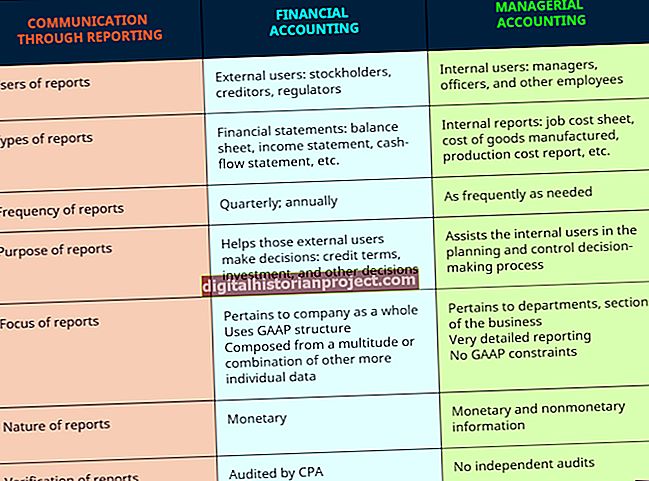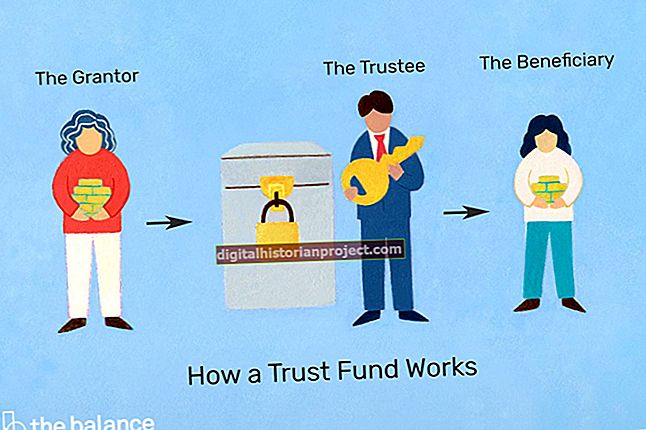电子名片的一种标准文件格式是vCard,将vCard附加到电子邮件消息是让业务联系人知道如何联系您的一种有效且简便的方法。 Microsoft Outlook使设置vCard并将其包含在从Outlook上的任何帐户发送的所有电子邮件中特别容易。首先,在Outlook的通讯录中输入信息,然后以vCard格式将信息保存到计算机中。保存后,可以将其附加到Outlook电子邮件中。
1
从 Windows 开始菜单或桌面图标启动 Outlook。如果Outlook在选择了这两个选项卡之一之后没有自动打开,请单击Outlook页面顶部的“主页”或“发送/接收”选项卡。
2
单击“联系人”一词,指向Outlook页面左侧灰色面板的底部。在单击“联系人”后出现的窗口中单击“双击此处创建新联系人”。
3
等待“联系人”对话框出现。根据对话框中每个文本字段左侧的描述,在适当的文本字段中键入您的联系信息。
4
完成输入信息后,单击对话框顶部的“文件”选项卡。单击左栏中的“另存为”,然后等待“另存为”对话框出现。
5
如果未作为默认选项出现,请使用“另存为”对话框底部“另存为类型”字段中的下拉菜单选择“ VCard文件”。检查出现在“文件名”(File Name)字段中的文件的名称,然后将其删除或编辑。
6
单击对话框右下角的“保存”按钮。
7
通过在每个Outlook组成框顶部的工具栏中选择“附加文件”,然后使用出现的对话框来找到新的vCard,并从计算机上的文件中选择它,将新的vCard附加到电子邮件中。